Unified Service Desk konfigurāciju izmantošana piekļuves pārvaldībai
Unified Service Desk konfigurācija ir lielisks veids, kā filtrēt to, ko vēlaties, lai jūsu aģenti redzētu, nepārvaldot viņu drošības lomas. Aģenti var redzēt tikai tos Unified Service Desk komponentus Unified Service Desk klienta lietojumprogrammā, kas ir pievienoti viņiem piešķirtajā konfigurācijā.
Konfigurācijā varat pievienot šādus Unified Service Desk komponentus:
Darbību izsaukumi
Aģenta skripti
Entītiju meklējumi
Notikumi
Formas
Viesotās vadīklas
Opcijas
Skriptleti
Sesijas informācija
Rīkjosla
Logu navigēšanas kārtula
Unified Service Desk konfigurācijas izveidošana
Pierakstieties Dynamics 365 instancē.
Atlasiet lejupvērsto bultiņu, kas atrodas blakus Dynamics 365.
Atlasiet Unified Service Desk administrators.
Vietnes kartes sadaļā Papildu iestatījumi atlasiet Konfigurācija . Šādi tiek atvērta konfigurācijas definīcija.
Atlasiet + Jaunslapā Aktīvā konfigurācija .
Ierakstiet konfigurācijas nosaukumu lapā Jauna konfigurācija .
Lauka Konfigurācijas kešatmiņas versija tekstlodziņā kā kešatmiņas taustiņu ievadiet burtciparu vērtību un pēc tam atlasiet Saglabāt.
Piemēram, burtciparu vērtību var atjaunināt kā XY12. Lai uzzinātu vairāk par konfigurācijas kešatmiņas versiju, skatiet sadaļu Aģentu kešatmiņas konfigurācija.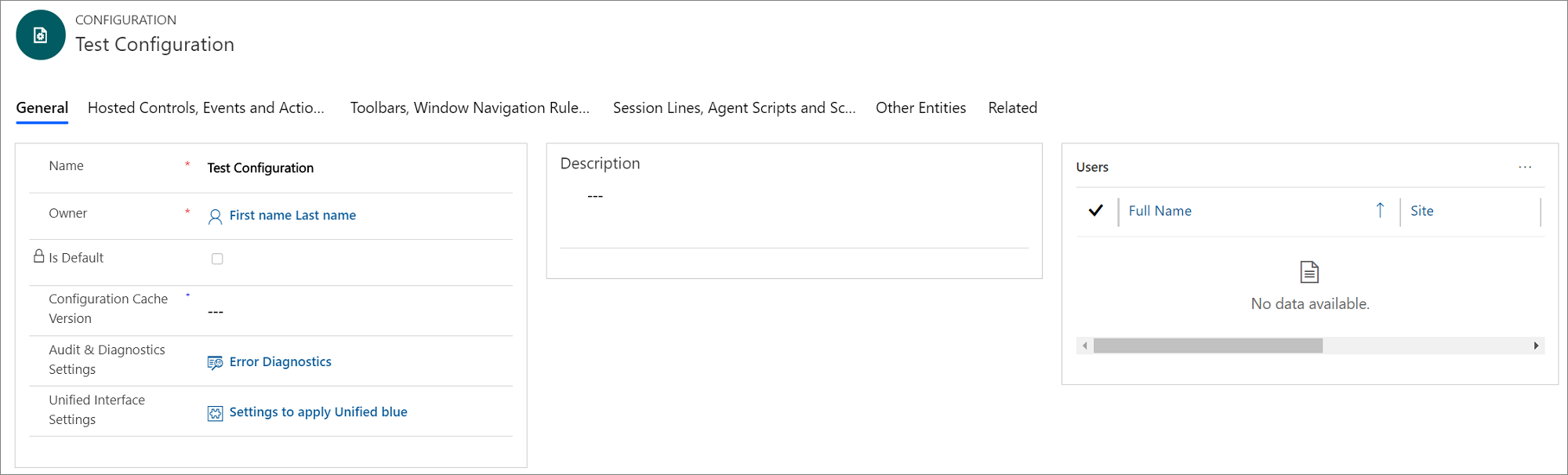
Lai pievienotu komponentu, atlasiet to. Katrā cilnē ir noteikti komponenti. Tabulā ir norādīti komponenti, kas pieejami dažādās cilnēs.
Cilne Pievienošanai pieejamie komponenti Viesotās vadīklas, notikumi un darbības - Viesotās vadīklas
- Notikumi
- Darbības
Rīkjoslas, loga navigācijas kārtulas un entītiju meklējumi - Rīkjoslas
- Loga navigācijas kārtulas
- Entītiju meklējumi
Sesijas rindas, aģentu skripti un skriptleti - Sesijas rindas
- Aģenta skripti
- Skriptleti
Citas entītijas - Pielāgošanas faili
- Veidlapas
- Opcijas
Atlasiet cilni. Piemēram, viesotās vadīklas, notikumi un darbības.
Atlasiet papildu komandas (...) komponentu sadaļā un pēc tam atlasiet Pievienot esoša <komponenta nosaukumu>. Parādās rūts Uzmeklēšanas ieraksti . Meklēšanas lodziņā ierakstiet komponenta nosaukumu un pēc tam atlasiet Pievienot. Ja ieraksts nepastāv, atlasiet + Jauns , lai izveidotu pievienojamā komponenta instanci. Atlasot + Jauns, tiek parādīts apstiprinājuma dialoglodziņš. Pirms lapas atstāšanas pārliecinieties, vai šī informācija ir saglabāta. Tagad, kad izvēlaties Labi, tiek parādīta komponentu lapa.
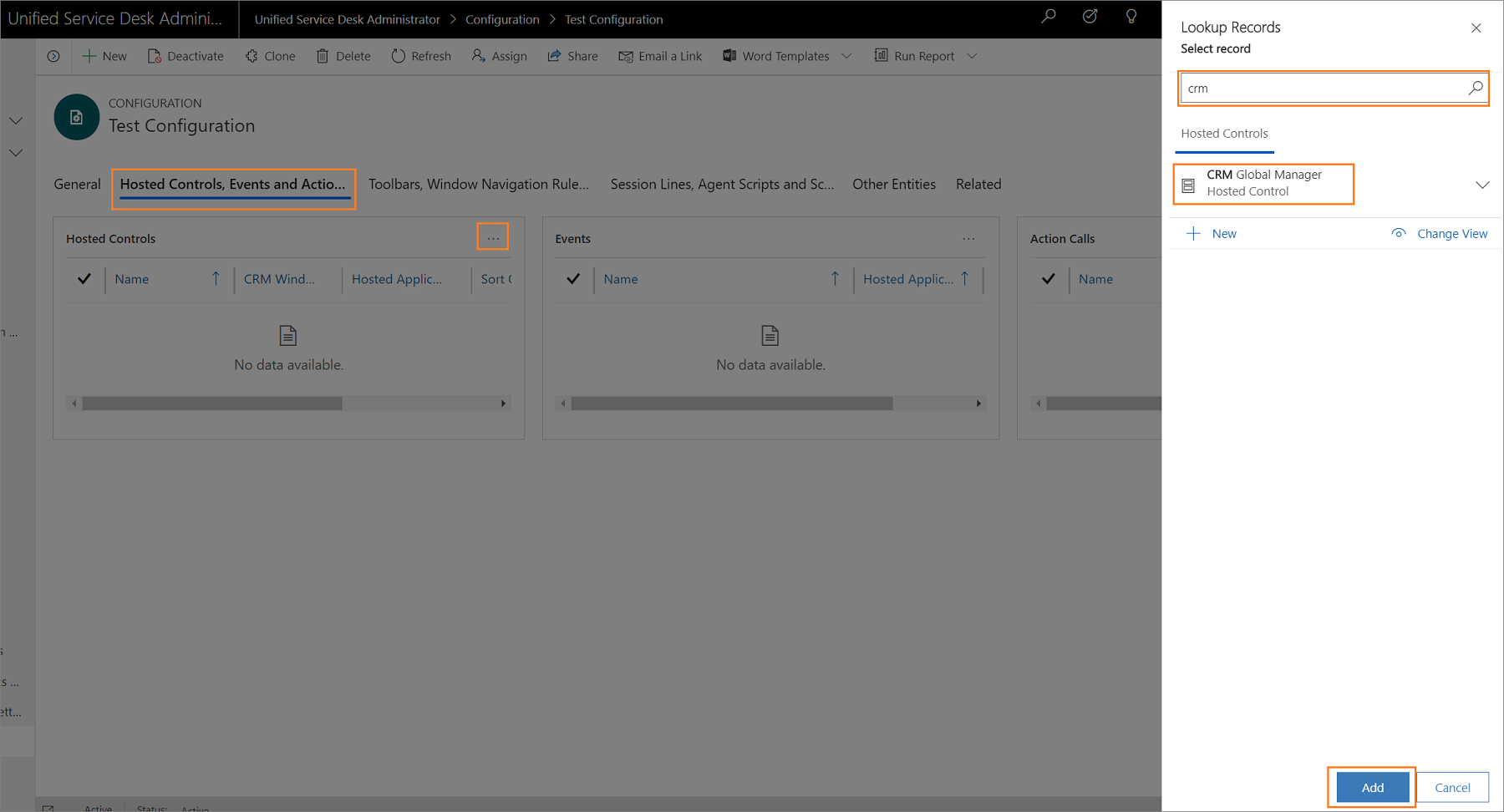
Kad komponents ir izveidots, vietnes kartē atlasiet Konfigurācija un atlasiet ierakstu, kuram vēlaties pievienot komponentu.
Atlasiet cilni un atlasiet papildu komandas (...) komponentu sadaļā un pēc tam atlasiet Pievienot esoša <komponenta nosaukumu>. Parādās rūts Uzmeklēšanas ieraksti . Meklēšanas lodziņā ierakstiet komponenta nosaukumu un pēc tam atlasiet Pievienot.
Atlasiet Saglabāt
 , lai saglabātu konfigurāciju.
, lai saglabātu konfigurāciju.Lai konfigurācijai pievienotu citus komponentus, atkārtojiet 9.–13. darbību.
Svarīgi
Ja konfigurācijai nav pievienotas viesotas vadīklas vai ja nav pievienotas noteiktas viesotas vadīklas, piemēram, paneļa izkārtojuma, globālā pārvaldnieka un savienojumu pārvaldnieka viesotās vadīklas, piešķirtie lietotāji var redzēt tukšu Unified Service Desk klienta lietojumprogrammas logu. Papildinformāciju par konfigurācijas parauga izveidi skatiet rakstā 1. ceļvedis: vienkāršas aģenta lietojumprogrammas izveide.
Konfigurācijas iestatīšana noklusējumā
Konfigurāciju var identificēt kā noklusējuma konfigurāciju, izmantojot konfigurācijas ieraksta atribūtu Ir noklusējuma. Pēc tam jebkuram lietotājam, kas nav piešķirts konfigurācijai, būs tikai tie Unified Service Desk komponenti, kas saistīti ar noklusējuma konfigurāciju, kas tiek kešota, kad viņi piesakās Unified Service Desk klientā.
Pierakstieties Dynamics 365 instancē.
Atlasiet lejupvērsto bultiņu, kas atrodas blakus Dynamics 365.
Atlasiet Unified Service Desk administrators.
Vietnes kartes sadaļā Papildu iestatījumi atlasiet Konfigurācija .
Sarakstā Aktīvā konfigurācija atlasiet konfigurācijas ierakstu, kuru vēlaties iestatīt kā noklusējumu .
Darbību izvēlnē izvēlieties Iestatīt kā noklusējumu .
Auditēšanas un diagnostikas sasaiste ar konfigurāciju
Kad sasaistāt audita un diagnostikas ierakstu ar konfigurāciju, tiek reģistrēti tikai audita un diagnostikas notikumi, kas norādīti audita un diagnostikas ierakstā, un tikai tiem lietotājiem, kuri piešķirti konfigurācijai. Tālāk minētā procedūra izskaidro, kā piesaistīt esošu audita un diagnostikas ierakstu konfigurācijai. Informāciju par to, kā izveidot audita un diagnostikas ierakstu, skatiet rakstā Auditēšanas un diagnostikas konfigurēšana pakalpojumā Unified Service Desk.
Pierakstieties Dynamics 365 instancē.
Atlasiet lejupvērsto bultiņu, kas atrodas blakus Dynamics 365.
Atlasiet Unified Service Desk administrators.
Vietnes kartes sadaļā Papildu iestatījumi atlasiet Konfigurācija .
Atlasiet konfigurācijas ierakstu, kuram vēlaties pievienot audita un diagnostikas ierakstu.
Meklēšanas lodziņā ierakstiet audita un diagnostikas ieraksta nosaukumu un atlasiet attiecīgo ierakstu.
Pēc audita un diagnostikas ieraksta pievienošanas atlasiet pogu Saglabāt
 , lai saglabātu konfigurāciju.
, lai saglabātu konfigurāciju.
Lietotāju piešķiršana Unified Service Desk konfigurācijai
Kad esat izveidojis Unified Service Desk konfigurāciju, varat tai piešķirt lietotājus. Konfigurācijai piešķirtie lietotāji var piekļūt tikai tiem Unified Service Desk klienta lietojumprogrammas komponentiem, kas ir pievienoti konfigurācijai.
Pierakstieties Dynamics 365 instancē.
Atlasiet lejupvērsto bultiņu, kas atrodas blakus Dynamics 365.
Atlasiet Unified Service Desk administrators.
Vietnes kartes sadaļā Papildu iestatījumi atlasiet Konfigurācija .
Atlasiet nepieciešamo konfigurācijas ierakstu lapā Aktīvā konfigurācija . Lai atvērtu konfigurācijas definīciju, atlasiet konfigurācijas nosaukumu vai atlasiet ierakstu un pēc tam atlasiet Rediģēt.
Atlasiet cilni Saistīts un pēc tam atlasiet Piešķirtie lietotāji. Tagad varat konfigurāciju piešķirt jau esošam lietotājam vai izveidot jaunu lietotāju un piešķirt tam konfigurāciju.
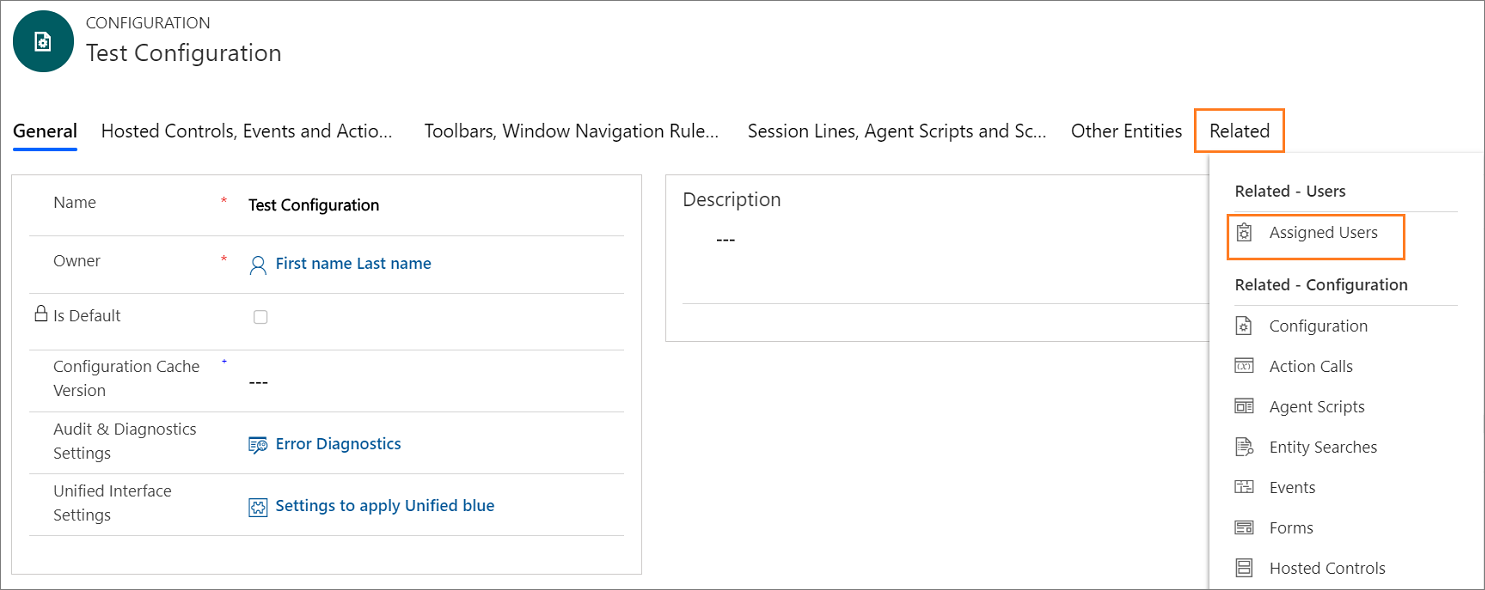
Atlasiet Pievienot esošam lietotājam. Parādās rūts Uzmeklēšanas ieraksti .
Meklēšanas lodziņā ierakstiet vajadzīgā lietotāja vārdu un atlasiet Meklēt. Tagad sarakstā atlasiet lietotāju un pēc tam atlasiet Pievienot.
Atlasiet pogu Saglabāt
 , lai saglabātu izmaiņas.
, lai saglabātu izmaiņas.Ja slejā Nosaukums atlasāt lietotājvārdu, tiek atvērts lietotāja ieraksts un var redzēt, ka Unified Service Desk konfigurācija ir piešķirta lietotājam sadaļā . USD konfigurācija .
Katru lietotāju var piešķirt tikai vienai konfigurācijai. Lai piešķirtu lietotāju citai konfigurācijai, vispirms ir jānoņem lietotājs no esošās konfigurācijas.
Lietotāja noņemšana no konfigurācijas
Atveriet lietotāja veidlapu aģentam, kurš jānoņem no konfigurācijas. Viens veids, kā to izdarīt, ir Iestatījumi>Drošība>Lietotāji.
Lietotāja veidlapā atlasiet USD konfigurācija.
Nospiediet taustiņu Delete (Dzēst), lai noņemtu konfigurāciju, un pēc tam saglabājiet veidlapu.
Konfigurācijas klonēšana
Konfigurāciju var nokopēt, to klonējot. Tas ļauj ātri kopēt esošu konfigurāciju un atbilstošās relācijas, ko izmantot citai konfigurācijai. Tā kā lietotājs var piederēt tikai vienai konfigurācijai, visi lietotāji, kas ir saistīti ar konfigurāciju, nebūs saistīti ar klonēto konfigurāciju.
Pierakstieties Dynamics 365 instancē.
Atlasiet lejupvērsto bultiņu, kas atrodas blakus Dynamics 365.
Atlasiet Unified Service Desk administrators.
Vietnes kartes sadaļā Papildu iestatījumi atlasiet Konfigurācija .
Lapā Aktīvā konfigurācija atlasiet konfigurācijas ierakstu, kuru vēlaties klonēt.
Darbību izvēlnē izvēlieties Klonēt .
Dialoglodziņā Klonēt esošo konfigurāciju atlasiet Klonēt .
Skatiet arī
Pārvaldiet piekļuvi, izmantojot pielāgotas drošības lomas
Piekļuves pārvaldība pakalpojumā Unified Service Desk
Atsauksmes
Drīzumā: 2024. gada laikā mēs pakāpeniski pārtrauksim izmantot “GitHub problēmas” kā atsauksmju par saturu mehānismu un aizstāsim to ar jaunu atsauksmju sistēmu. Papildinformāciju skatiet: https://aka.ms/ContentUserFeedback.
Iesniegt un skatīt atsauksmes par